微软繁体字怎么转换简体字 windows10自带的输入法如何将繁体字转换为简体字
更新时间:2024-01-28 10:40:27作者:xiaoliu
在日常使用中我们可能会遇到需要将繁体字转换为简体字的情况,而在Windows10自带的输入法中,微软为我们提供了便捷的方式来实现这个转换。无论是在处理繁体字文章、阅读网页还是与繁体字输入法的用户进行交流时,我们只需在输入法的设置中选择简体字转换功能,即可轻松将繁体字转化为简体字,让我们更加方便地阅读和书写简体字内容。这一功能的出现,为我们提供了更广阔的中文信息交流平台,也使得我们能更好地融入简体字的使用环境。
具体方法:
1.第一步右键选择电脑设置
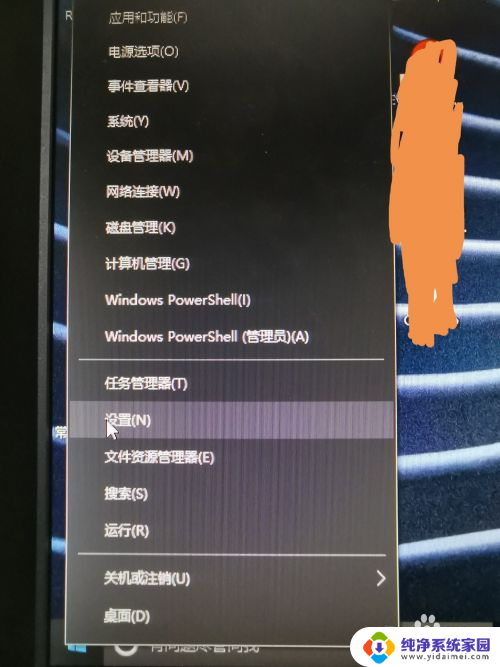
2.第二步 选择时间和语言
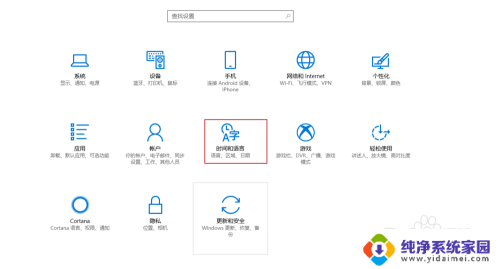
3.第三步 点击区域和语言 ----- 中文(中华人民共和国)------选项
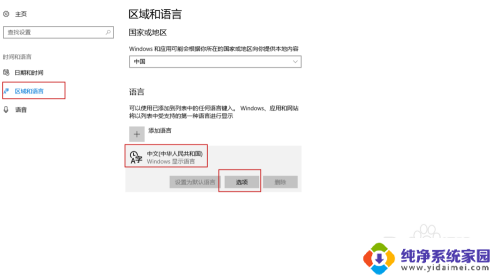
4.第四步 点击微软拼音------选项
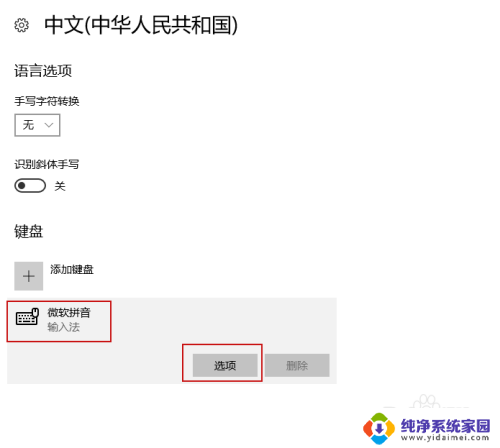
5.第五步 点击常规
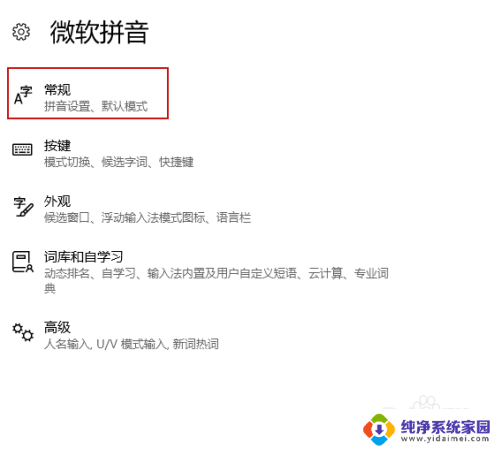
6.最后一步 选择字符集,选择简体中文即可
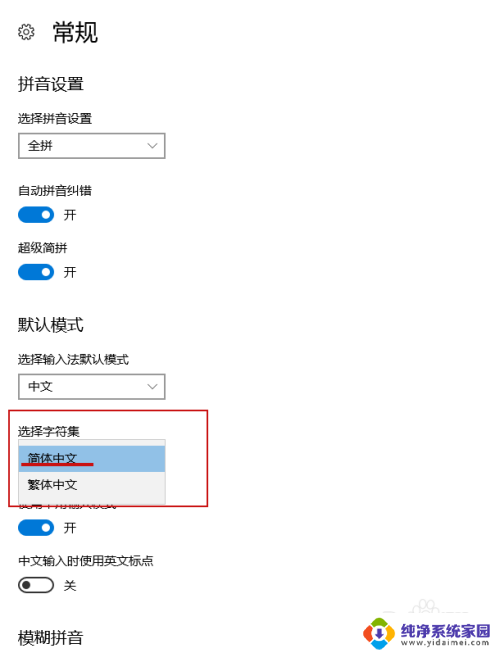
以上就是微软繁体字怎么转换简体字的全部内容,如果遇到这种情况,你可以按照以上步骤解决,非常简单快速。
微软繁体字怎么转换简体字 windows10自带的输入法如何将繁体字转换为简体字相关教程
- 输入法怎么繁体改简体 windows10自带的输入法如何将繁体字转换成简体字
- win10打字繁体改简体 windows10自带输入法如何切换繁体字为简体字
- 输入法怎么改成繁体字 Win10自带输入法繁体如何改回简体
- 电脑的繁体字怎么变成简体 如何将Win10自带输入法从繁体切换回简体
- 电脑打字是繁体字怎么设置成简体字呢? windows10输入法如何设置简体字替代繁体字
- 电脑输入法变繁体字怎么调过来 Win10自带输入法如何将繁体转为简体
- win10繁体字切换 Win10系统简体与繁体输入法切换方法
- 繁体字和简体字切换快捷键 Win10自带输入法简繁体切换快捷键修改方法
- 字体怎么变成繁体字,怎么改回来 Windows10自带输入法界面变成繁体怎么恢复为简体
- 简体繁体转换 输入法 Win10系统微软拼音输入法简体与繁体切换方法
- 怎么查询电脑的dns地址 Win10如何查看本机的DNS地址
- 电脑怎么更改文件存储位置 win10默认文件存储位置如何更改
- win10恢复保留个人文件是什么文件 Win10重置此电脑会删除其他盘的数据吗
- win10怎么设置两个用户 Win10 如何添加多个本地账户
- 显示器尺寸在哪里看 win10显示器尺寸查看方法
- 打开卸载的软件 如何打开win10程序和功能窗口